XMind 8思维导图如何导入/备份图标?
时间:2023/9/1作者:未知来源:手揣网教程人气:
- [摘要]XMind 8思维导图怎么导入/导出图标?在最新版XMind 8新增的资源管理器中,用户还可以对软件中的图标进行统一管理。所以较之前版本,其导入/导出是有些许差异的,本文小编就带大家看看XMind ...XMind 8思维导图怎么导入/导出图标?在最新版XMind 8新增的资源管理器中,用户还可以对软件中的图标进行统一管理。所以较之前版本,其导入/导出是有些许差异的,本文小编就带大家看看XMind 8中如何对图标进行导入/导出操作。1、导入功能1)点击“窗口”>“资源管理器 ”,打开图标管理界面;
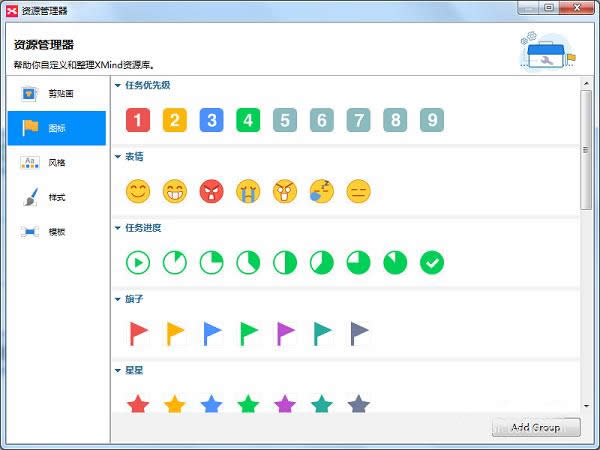 2)通过点击窗口右下角的“Add Group ”按钮,可以新建一个图标组,以便在该组中添加图标;3)如图,单击添加后,会自动新建一个图标组。指定图标组名称后,单击“添加 ”,即可导图标;
2)通过点击窗口右下角的“Add Group ”按钮,可以新建一个图标组,以便在该组中添加图标;3)如图,单击添加后,会自动新建一个图标组。指定图标组名称后,单击“添加 ”,即可导图标;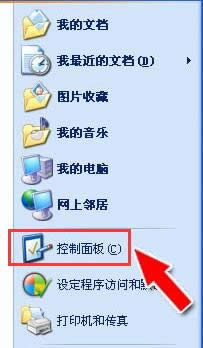 4)如果要删除图标组或图标,只需选中后右击即可。
4)如果要删除图标组或图标,只需选中后右击即可。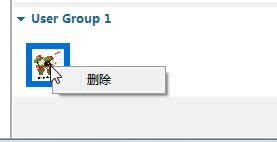 2、 图标视图右上方的快捷按钮提供了打开图标管理界面,以及导入/导出图标的快捷按钮。点击图标视图中的导入按钮,在打开的对话框中,“用户可快速导入 ”XMind资源包文件 (*.xrb)。“ 浏览”选项能够自动检测用户选定的文件夹,将此文件夹中的图片导入进来。(提示:此文件夹的子文件夹中的图片将不会被导入)
2、 图标视图右上方的快捷按钮提供了打开图标管理界面,以及导入/导出图标的快捷按钮。点击图标视图中的导入按钮,在打开的对话框中,“用户可快速导入 ”XMind资源包文件 (*.xrb)。“ 浏览”选项能够自动检测用户选定的文件夹,将此文件夹中的图片导入进来。(提示:此文件夹的子文件夹中的图片将不会被导入)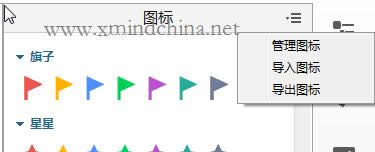 3、 图标视图中,右上方还有一个导出图标的快捷按钮。用户能够通过点击此图标按钮将用户建立的图片组导出为”*.xrb”的文件 。注: 单击图标视图中的“管理图标” 快捷按钮,可快速打开资源管理器,以管理图标。学习教程快速掌握从入门到精通的电脑知识
3、 图标视图中,右上方还有一个导出图标的快捷按钮。用户能够通过点击此图标按钮将用户建立的图片组导出为”*.xrb”的文件 。注: 单击图标视图中的“管理图标” 快捷按钮,可快速打开资源管理器,以管理图标。学习教程快速掌握从入门到精通的电脑知识
关键词:XMind 8思维导图怎样导入/备份图标?